操作指南
系统简介
浪潮云数据铁笼IDS,为多方安全计算场景提供第三方支持和服务,解决其中数据复制、数据泄露的风险。通过提供FaaS服务,将多方数据拉取到浪潮云环境上进行计算,用后即销毁,仅返回计算结果。通过区块链引擎服务,提供数据计算全流程的安全审计。
数据铁笼(IDS)V1.0版本是面向政务云领域的一个产品,目标是将政府数据安全的、无风险的开放出来,在保证隐私数据不泄露的前提下,与企业数据进行更充分的融合,挖掘数据的价值。未来,数据铁笼将将构建统一的、角色对等的多方安全计算平台。
数据铁笼(IDS)V1.0版本,是一个最小的验证产品可行性的版本(MVP),其中有部分未完善的功能,例如权限、角色管理、企业用户管理、复杂数据源、标签管理、应用管理、区块链存证等。
企业用户
企业用户是数据铁笼的应用开发者和数据使用方。企业用户在注册浪潮云账号之后,申请或购买数据铁笼服务,成功之后,即可使用数据铁笼。企业用户使用数据铁笼发布计算服务,管理计算模型,进行用完即焚的安全服务计算。数据铁笼为企业用户的功能有:服务管理、模型管理、数据源管理、服务调用、服务审计和监控面板。
服务管理
进入数据铁笼IDS页面,从左侧菜单栏选中“服务管理”,进入“服务管理”列表页。

功能说明:
创建服务
在服务列表页面,点击上方的“创建服务”按钮,进入“创建服务”页面,按照各个数据项的注释说明,填写服务基本信息,其中带*的为必填项。创建服务的时候,需要绑定一个模型。如果当前还没有创建相关的模型,可以先不选择,待创建模型之后,再修改服务。
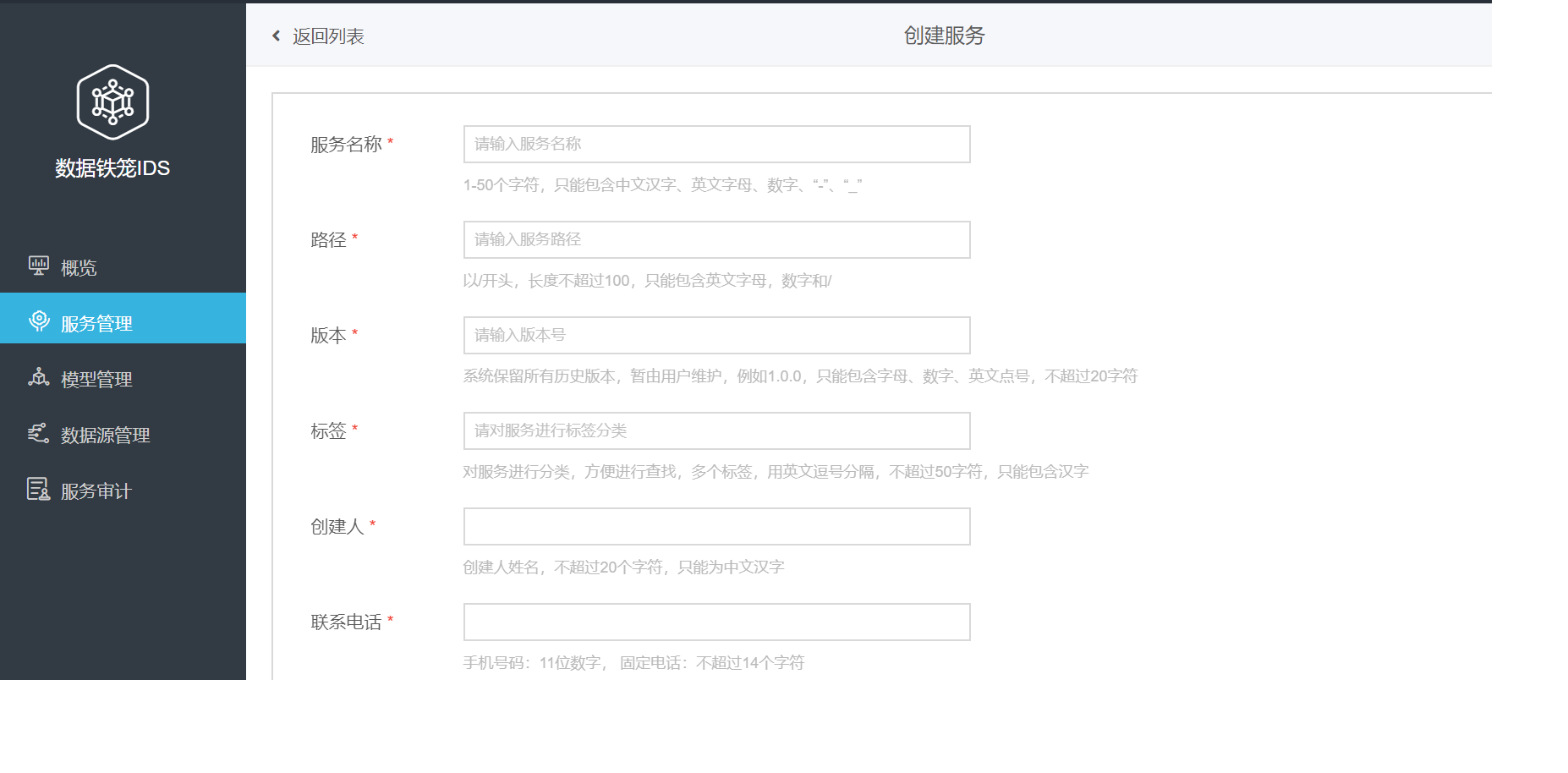
在“输入参数”项上,点击“添加一行”,填写服务的输入参数信息。

填写参数名称、类型、是否必填、备注等信息,选择右侧的“√”按钮,用户将看到“新增参数之前,需要完成服务的基本信息”或“自动创建服务,服务创建失败”或“自动创建服务,服务创建成功”的提示信息。
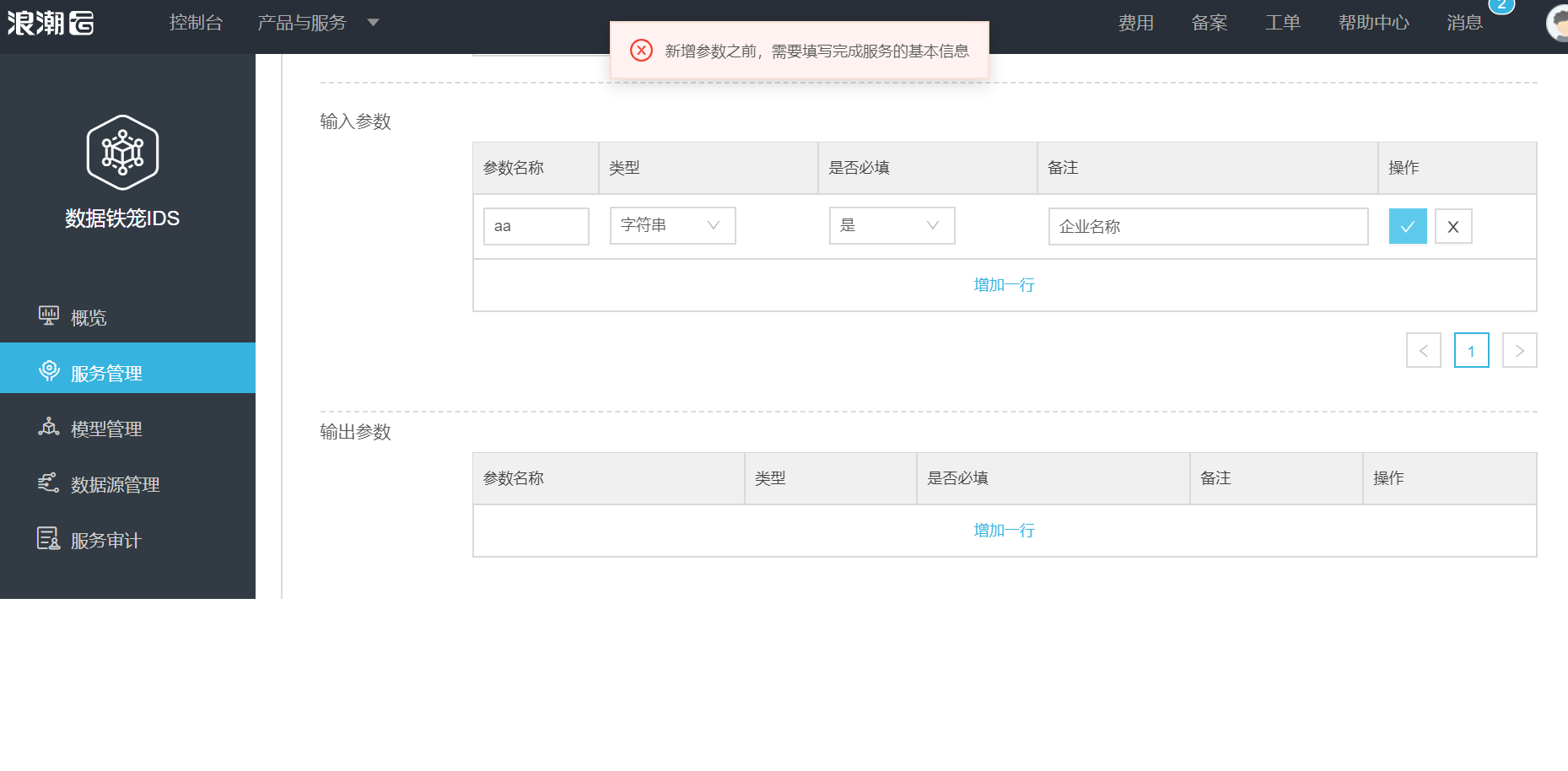
或者

用户也能删除和修改输入参数、输出参数。
填写完成之后,点击“提交”按钮,用户可能看到以下提示信息:
1) 创建成功!
如果用户没有填写输入参数、输出参数,提交成功之后显示“创建成功”。
2) 修改成功!
如果用户填写了输入参数、输出参数,提交成功之后显示“修改成功”。
3) 修改失败!创建铁笼服务失败!请联系后台管理员
如果用户填写输入模型,后台铁笼服务创建失败时,显示该信息。
查看服务详情
在服务列表页面,点击服务名称,进入服务详情页, 使用详情页中的API测试地址, 发送请求和参数进行测试。
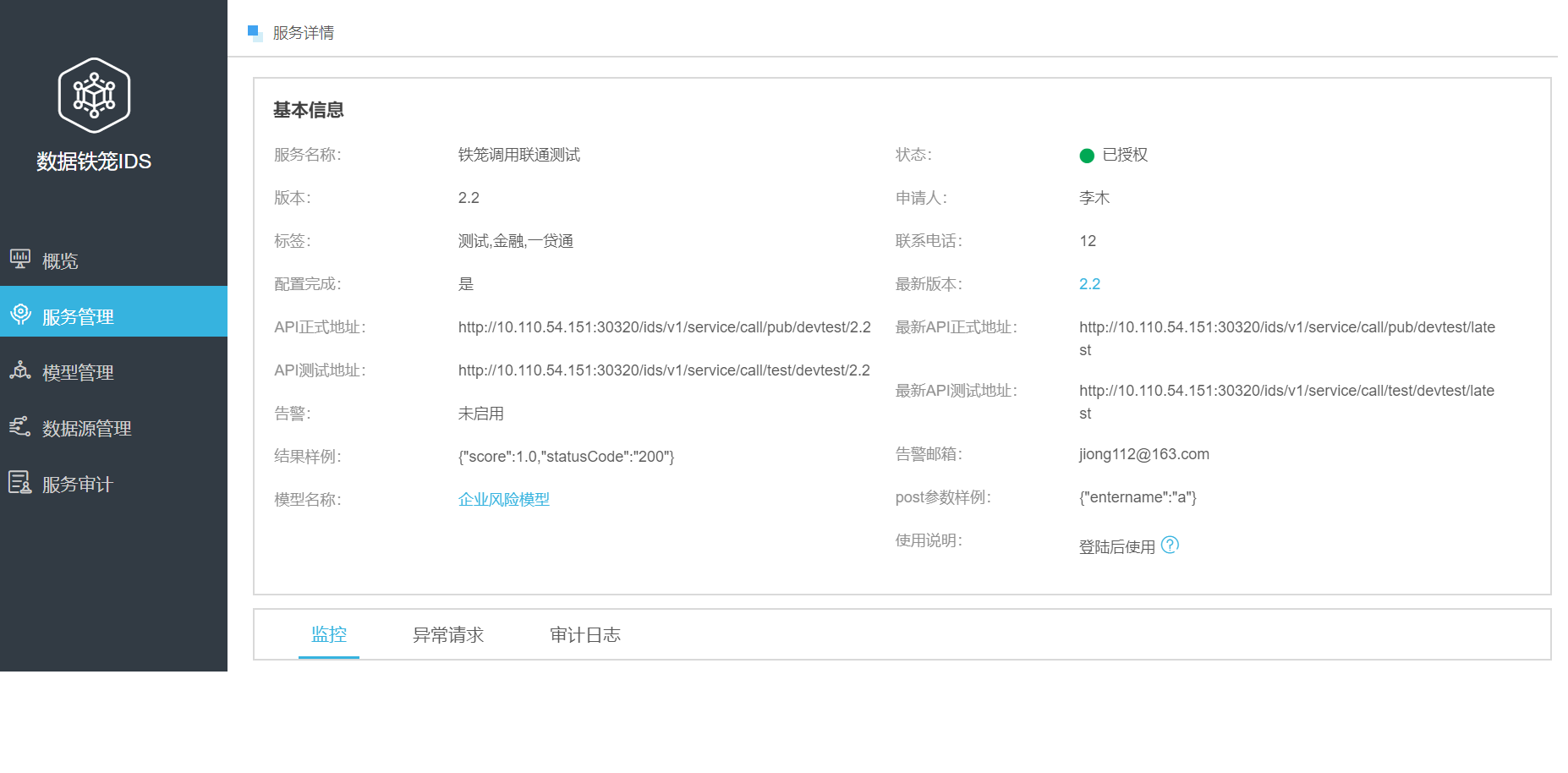
查看服务详情页中的“监控”页面,能够查看服务的最近一段时间的执行的监控。
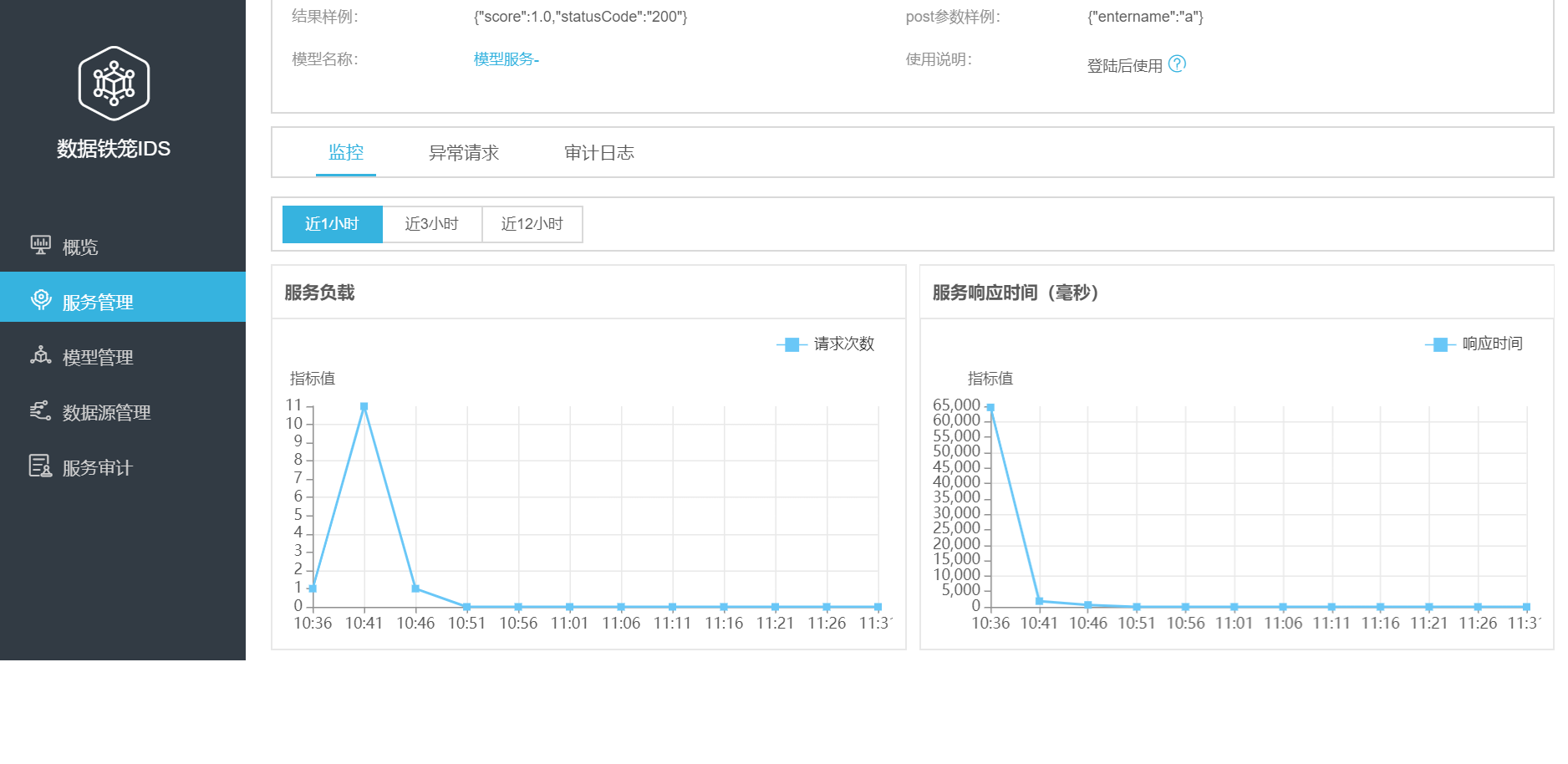
查看服务详情页中的“异常请求”页面,能够发现测试过程中的异常。

查看服务详情页中的“审计日志”页面,查看所有服务执行调用情况,并在区块链上存证。
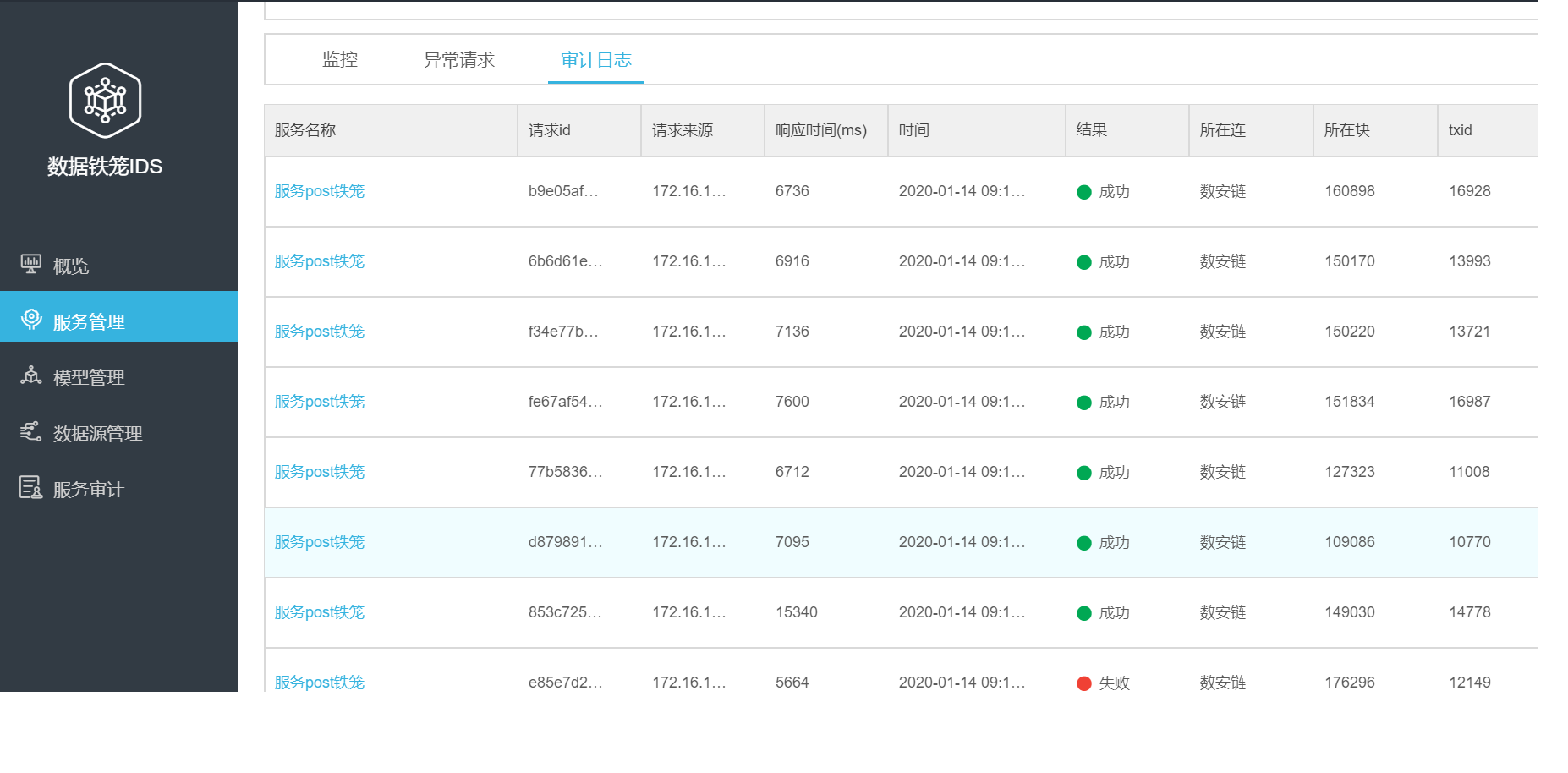
搜索、修改和删除服务
在服务列表页面,点击每一行数据右侧的“删除”按钮,删除数据;选择一行或多行表格中的checkbox之后,上方的“删除”按钮由灰色变成蓝色,点击,删除一条或多条数据。
在服务列表页面,点击每一行数据右侧的“修改”按钮,修改数据。
在服务列表页面,可按照“名称/标签/创建人”,搜索服务。
模型管理
进入数据铁笼IDS页面,从左侧菜单栏选中“模型管理”,进入“模型管理”列表页。

创建模型
在模型列表页面,点击上方的“创建模型”按钮,进入“创建模型”页面,按照各个数据项的注释说明,填写模型基本信息,其中带*的为必填项。创建模型的时候,需要指定该模型所使用的数据源。如果当前还没有创建相关的数据源,可以先不选择,待创建数据源之后,再修改模型。
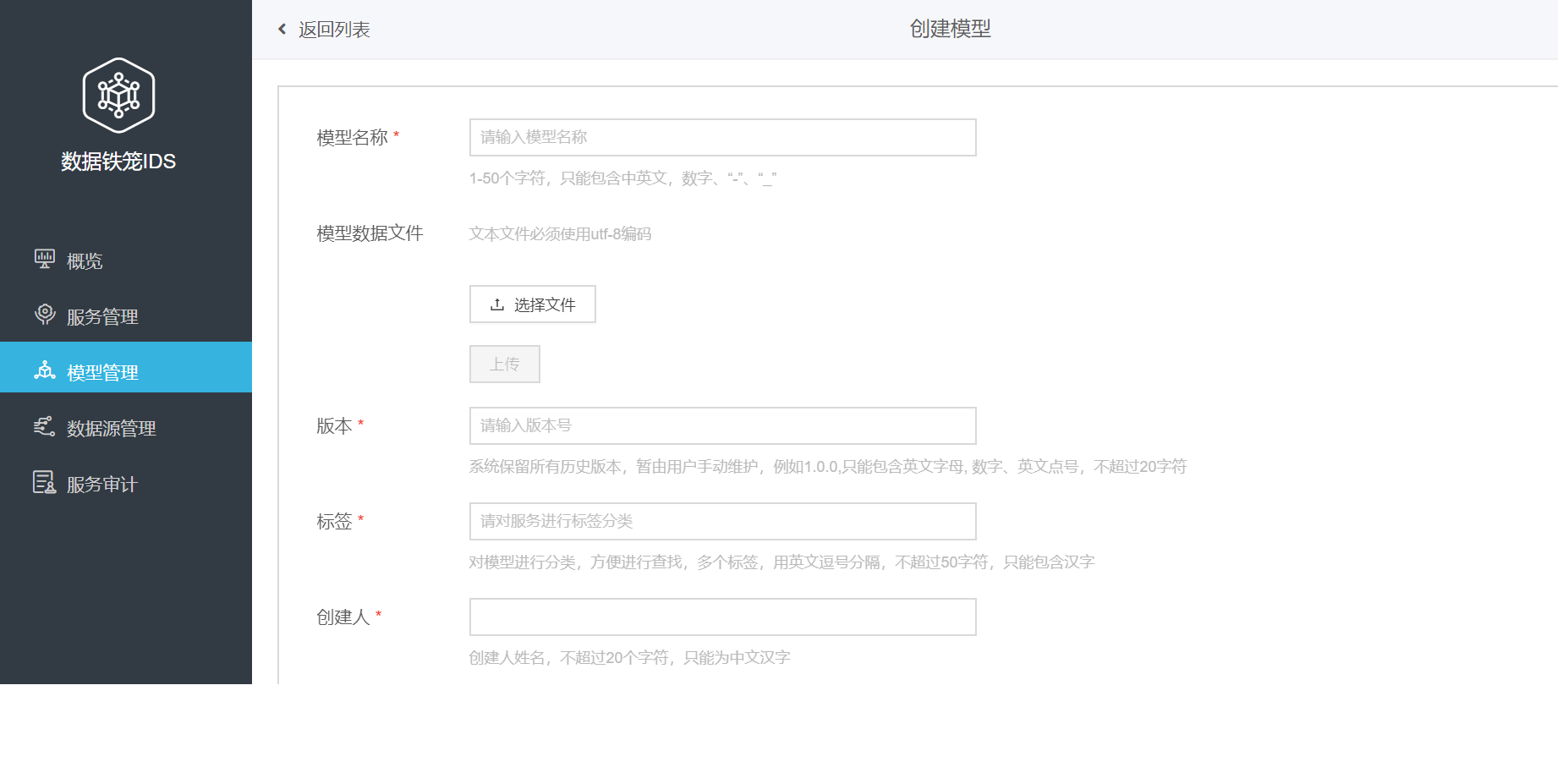
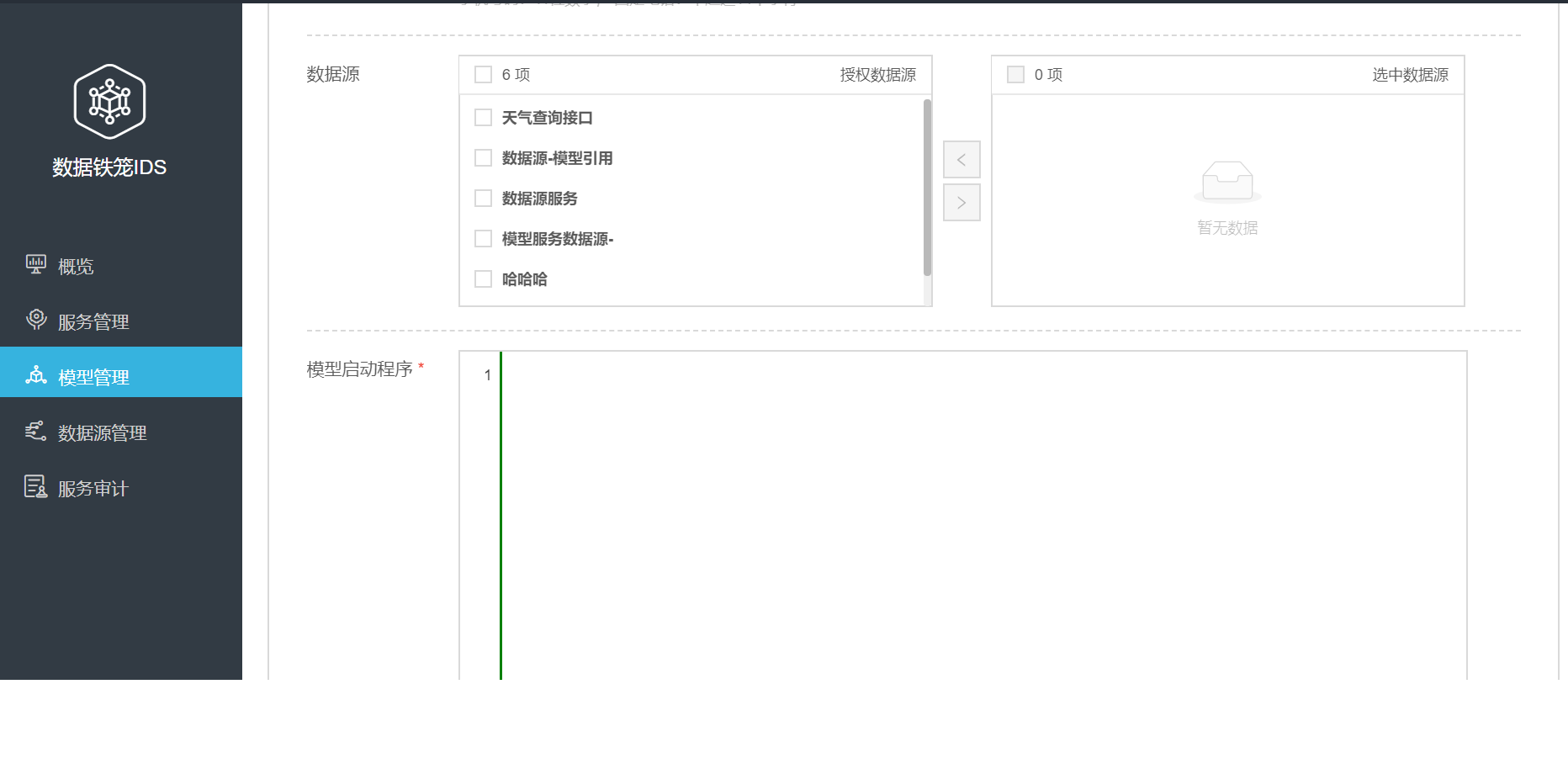
模型启动程序,仅支持python语言,而且必须符合特定的规范,点击“模型启动程序”的注释说明中的帮助按钮,可查看,如下图所示。
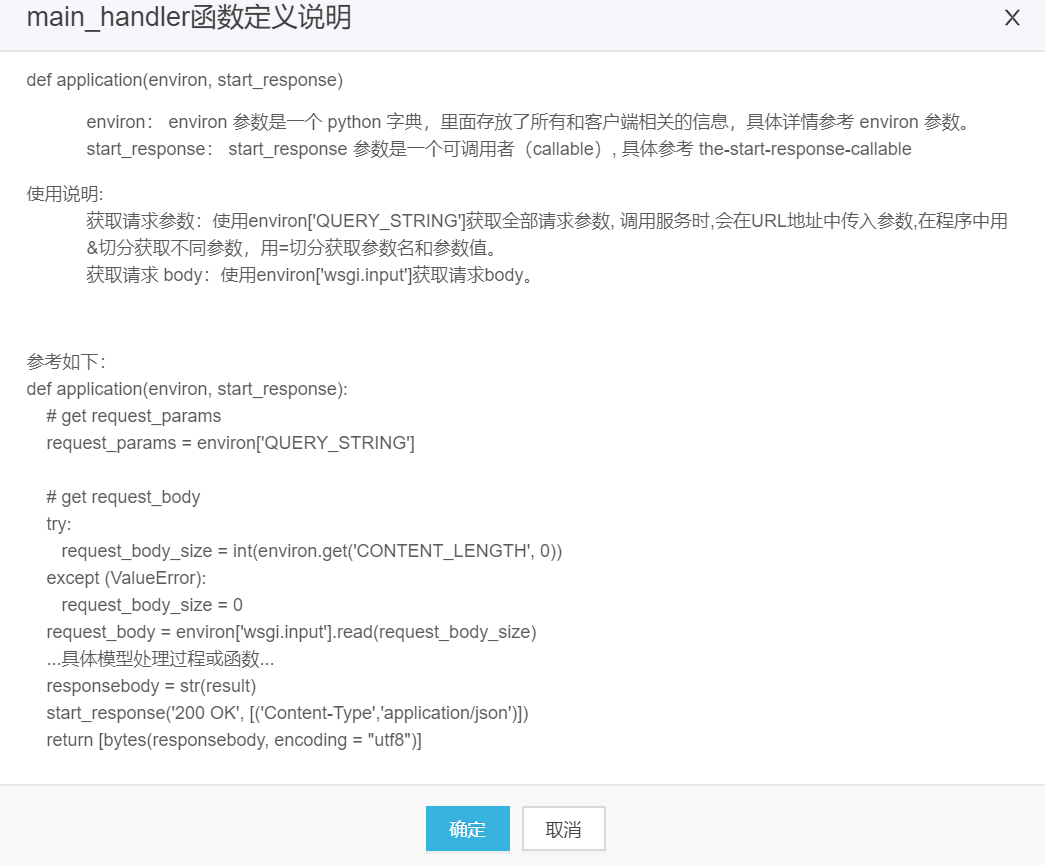
查看模型详情
在模型列表页面,点击模型名称,进入模型详情页。
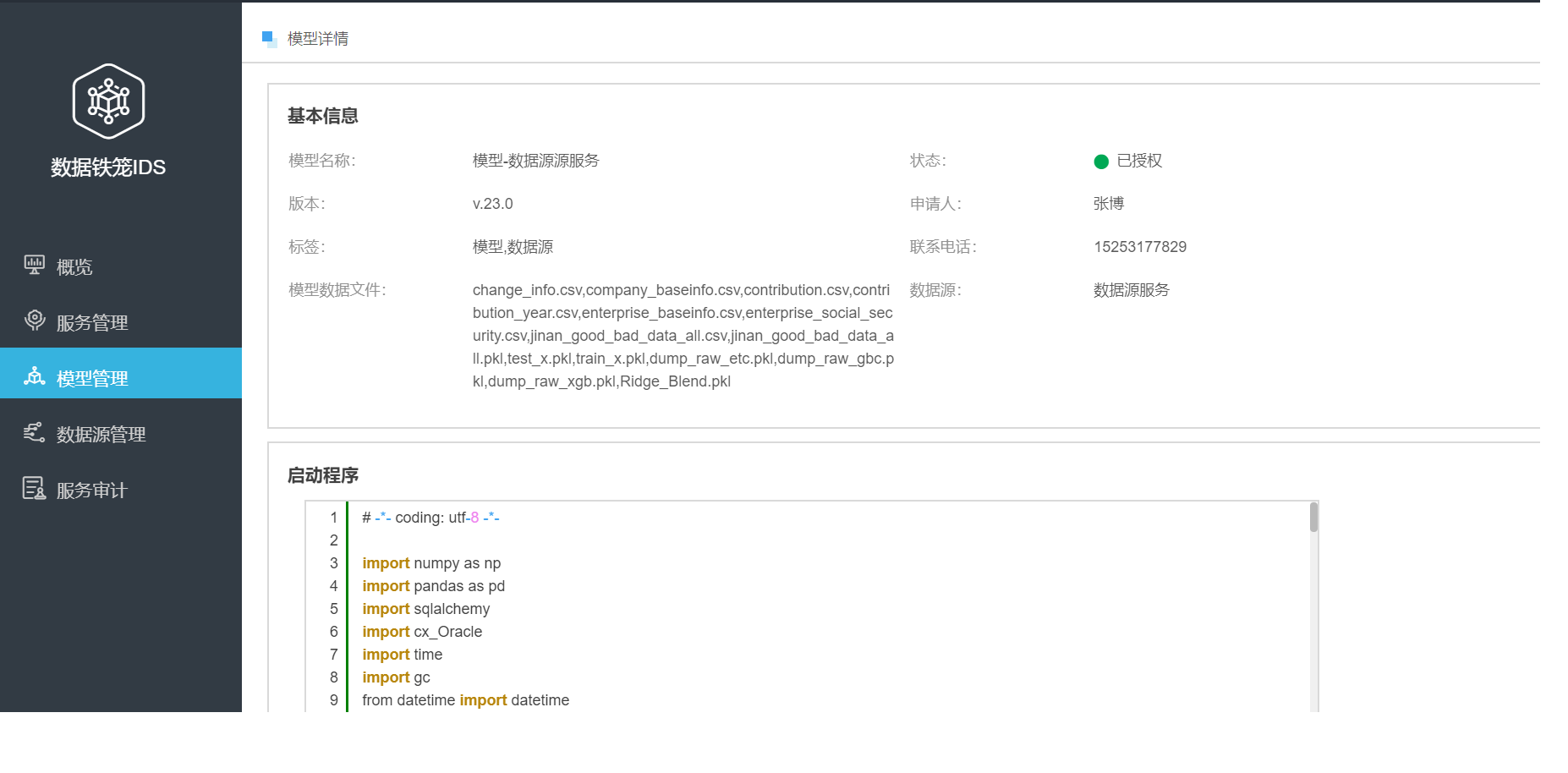
搜索、修改和删除模型
在模型列表页面,点击每一行数据右侧的“删除”按钮,删除数据;选择一行或多行表格中的checkbox之后,上方的“删除”按钮由灰色变成蓝色,点击,删除一条或多条数据。
在模型列表页面,点击每一行数据右侧的“修改”按钮,修改数据。
在模型列表页面,可按照“名称/标签/创建人”,搜索模型。
数据源管理
进入数据铁笼IDS页面,从左侧菜单栏选中“数据源管理”,进入“数据源管理”列表页。
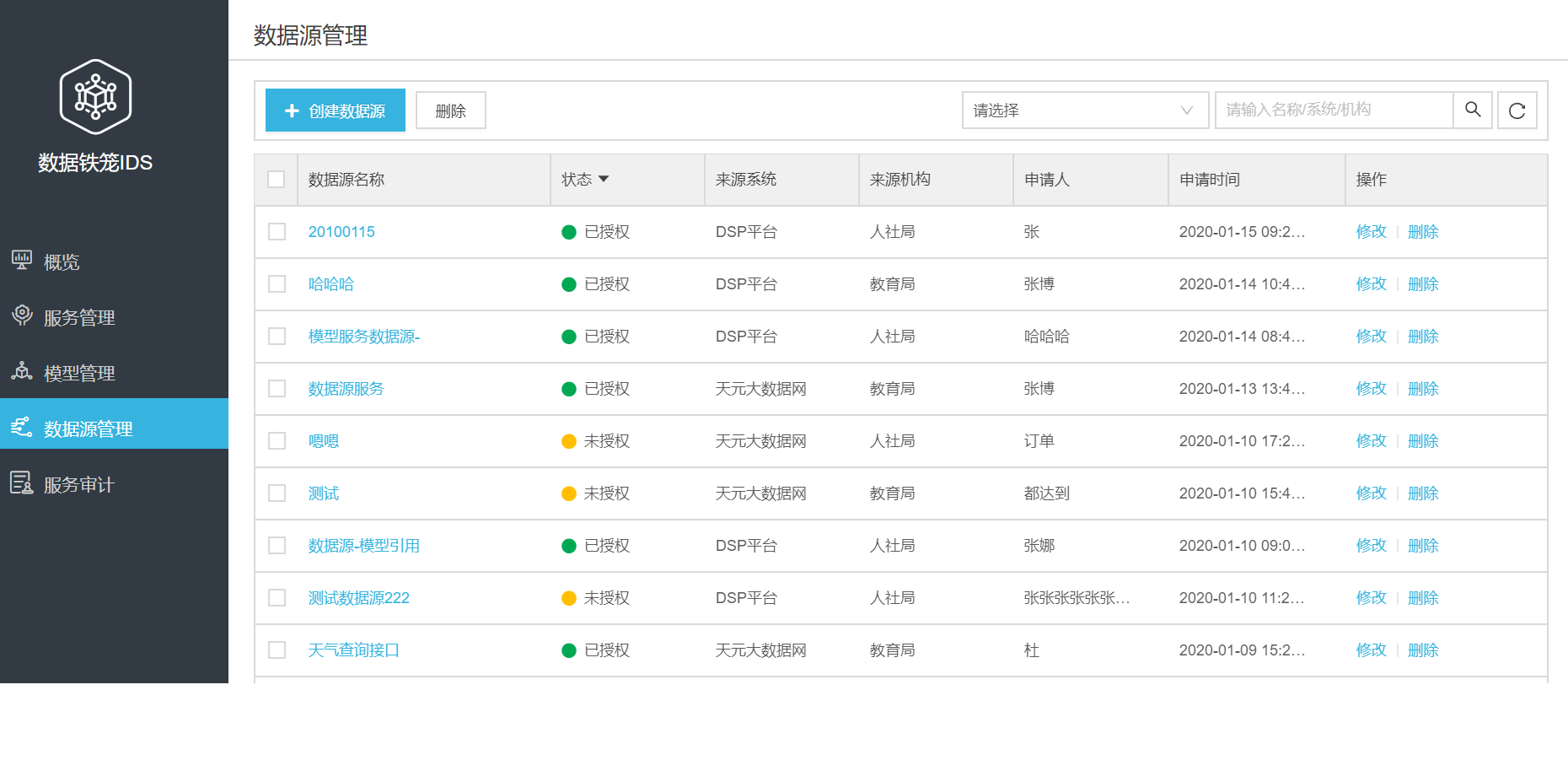
创建数据源
在数据源列表页面,点击上方的“创建数据源”按钮,进入“创建数据源”页面,按照各个数据项的注释说明,填写数据源基本信息,其中带*的为必填项。目前V1.0版本仅仅支持具有固定URL路径(不包含参数)的数据源,对其进行验证,例如http://域名/路径?a=1&b=1, 数据源的路径为http://域名/路径,不包含后面的请求参数。对于在路径中传递参数的数据源,例如http://域名/路径参数?a=1&b=1,暂时不支持。
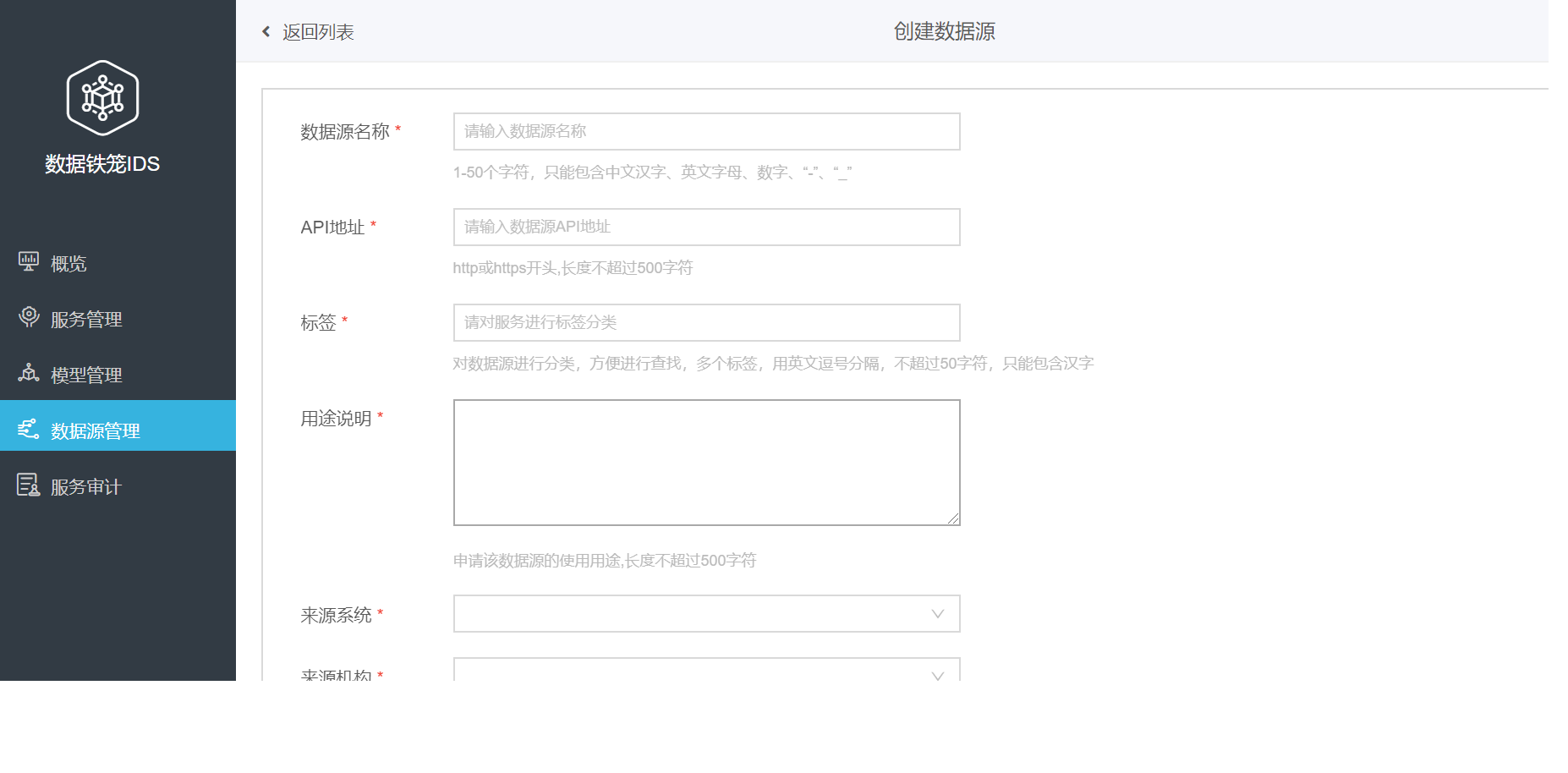
填写完成之后,点击下方的“提交”按钮提交。
查看数据源详情
在数据源列表页面,点击数据源名称,进入数据源详情页。
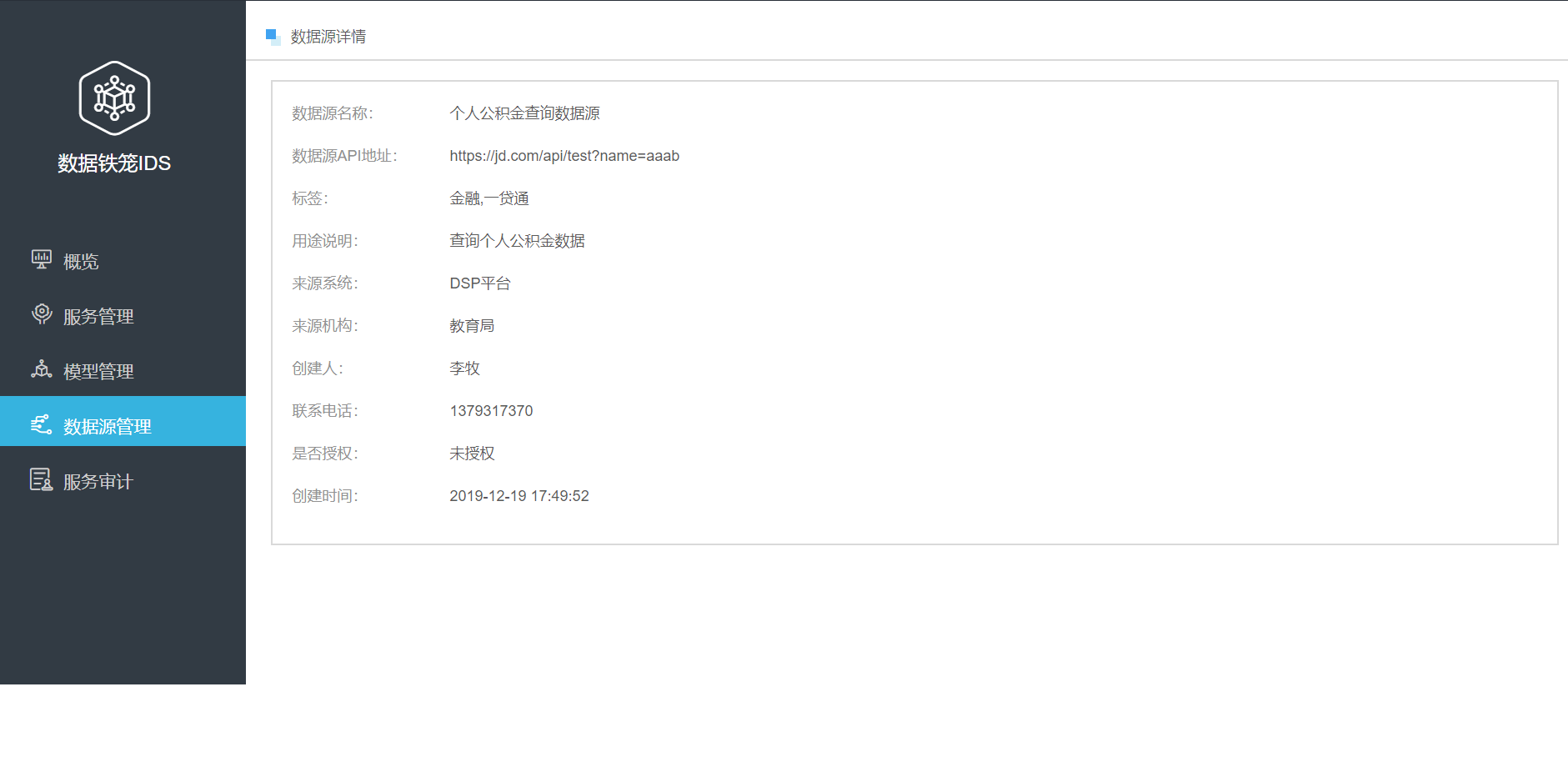
搜索、修改和删除数据源
在数据源面,点击每一行数据右侧的“删除”按钮,删除数据;选择一行或多行表格中的checkbox之后,上方的“删除”按钮由灰色变成蓝色,点击,删除一条或多条数据。
在数据源列表页面,点击每一行数据右侧的“修改”按钮,修改数据。
在数据源列表页面,可按照“名称/系统/机构”,搜索数据源。
服务调用
用户在调用服务时,编写程序,使用restful方式调用API。查看服务详情页面,从中获取API测试地址,在开发服务阶段,使用API测试地址,进行测试,测试时的调用信息不进行区块链存证。测试完成之后,使用API正式地址,进行发布。服务调用使用POST方式,参数格式是json类型,在服务详情页面中,描述了参数的样例。例如{“enterprisename”:”a”}表示,需要传递enterprisename参数,类型是字符串类型。
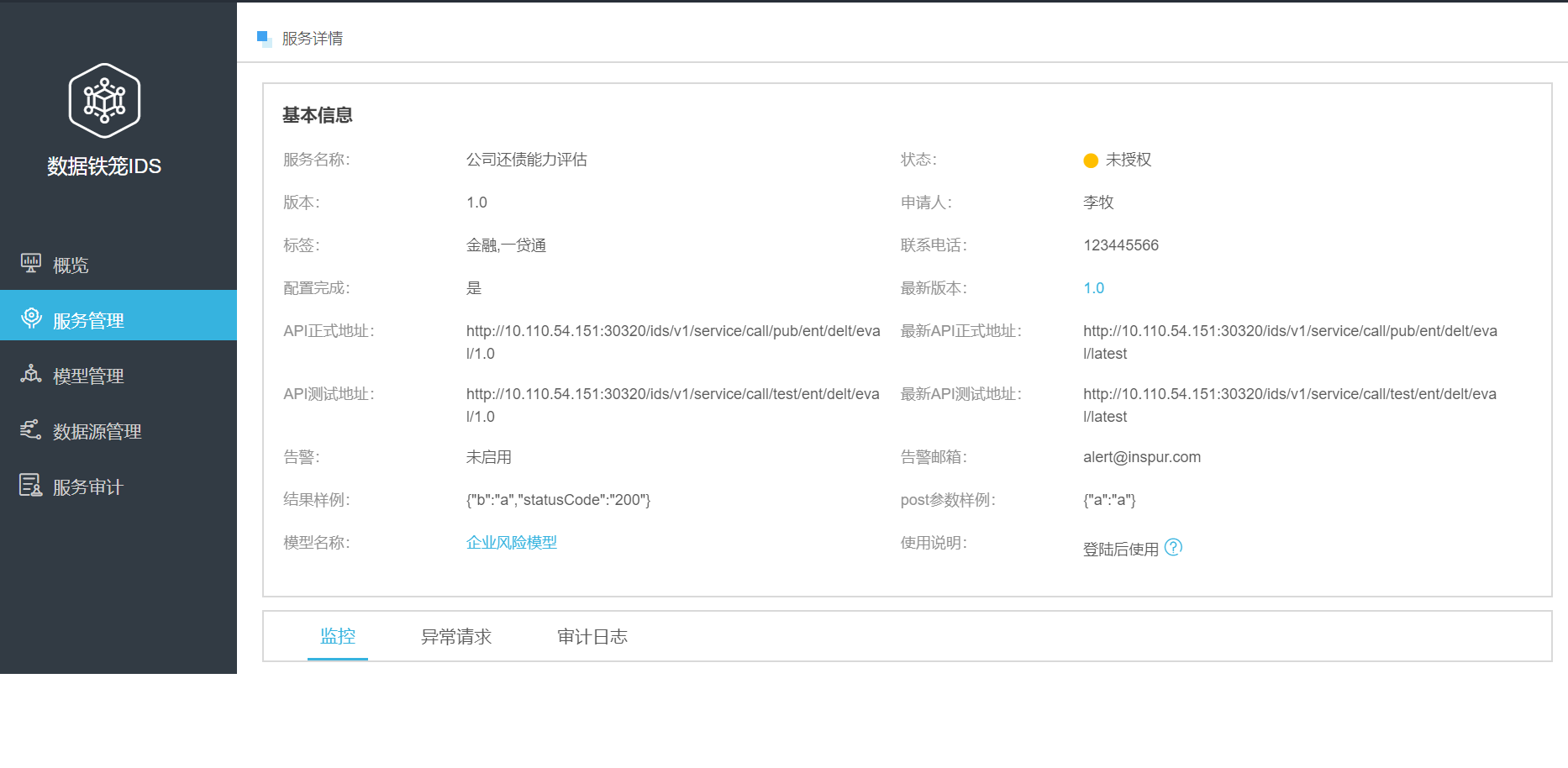
首先使用浪潮云 OpenAPI登陆系统,获取用户的token,并定时刷新获取token。具体方式如下:使用post方式,请求http://iam.inspurcloudapi.com/auth/v1/token,在body中传递用户名、密码信息。获取返回的结果中的access_token, 在前面拼接上“bear“+空格,生成一个最终的token。

在服务调用时,将生成的token放入到http请求的header中,使用postman的方式如下:
设置Authorization参数。
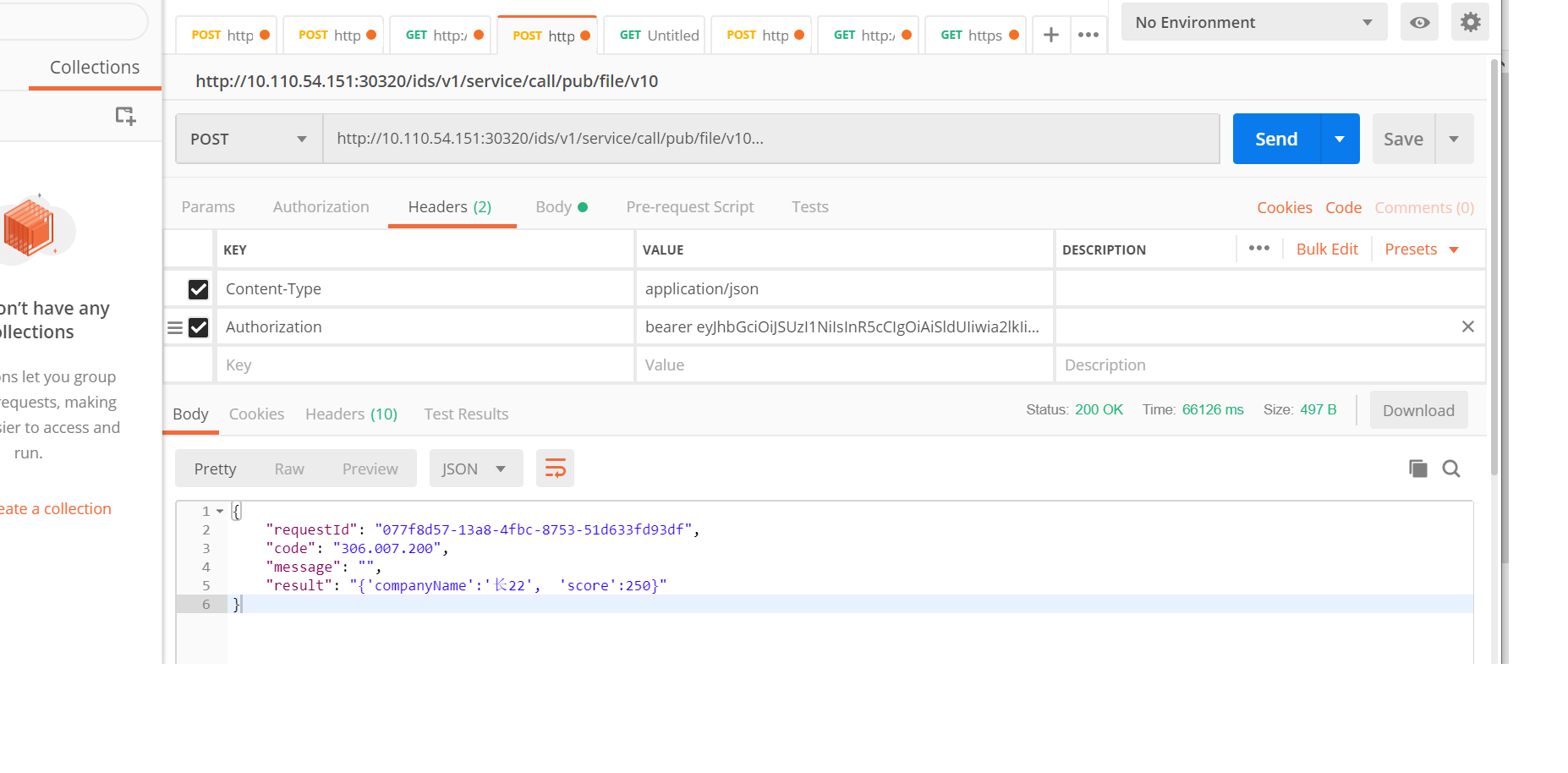
设置Body内容。
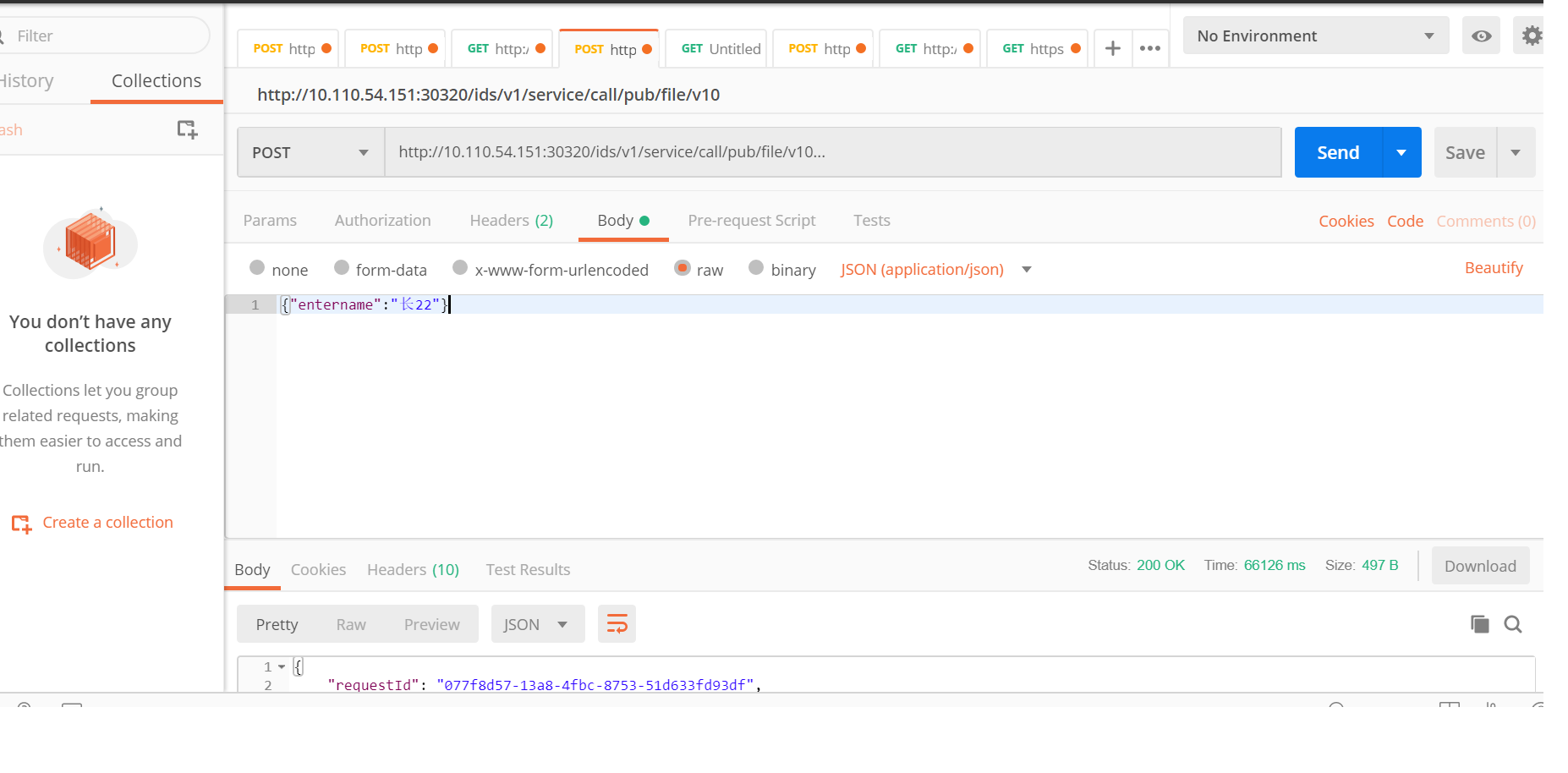
服务调用完成之后,可查看服务详情页面,查看该服务的监控面板、异常信息、审计日志等。
服务审计
进入数据铁笼IDS系统,从左侧菜单栏选中“服务审计”,进入服务审计列表页面,点击服务名称,进入服务审计详情页,可查看服务执行的信息。
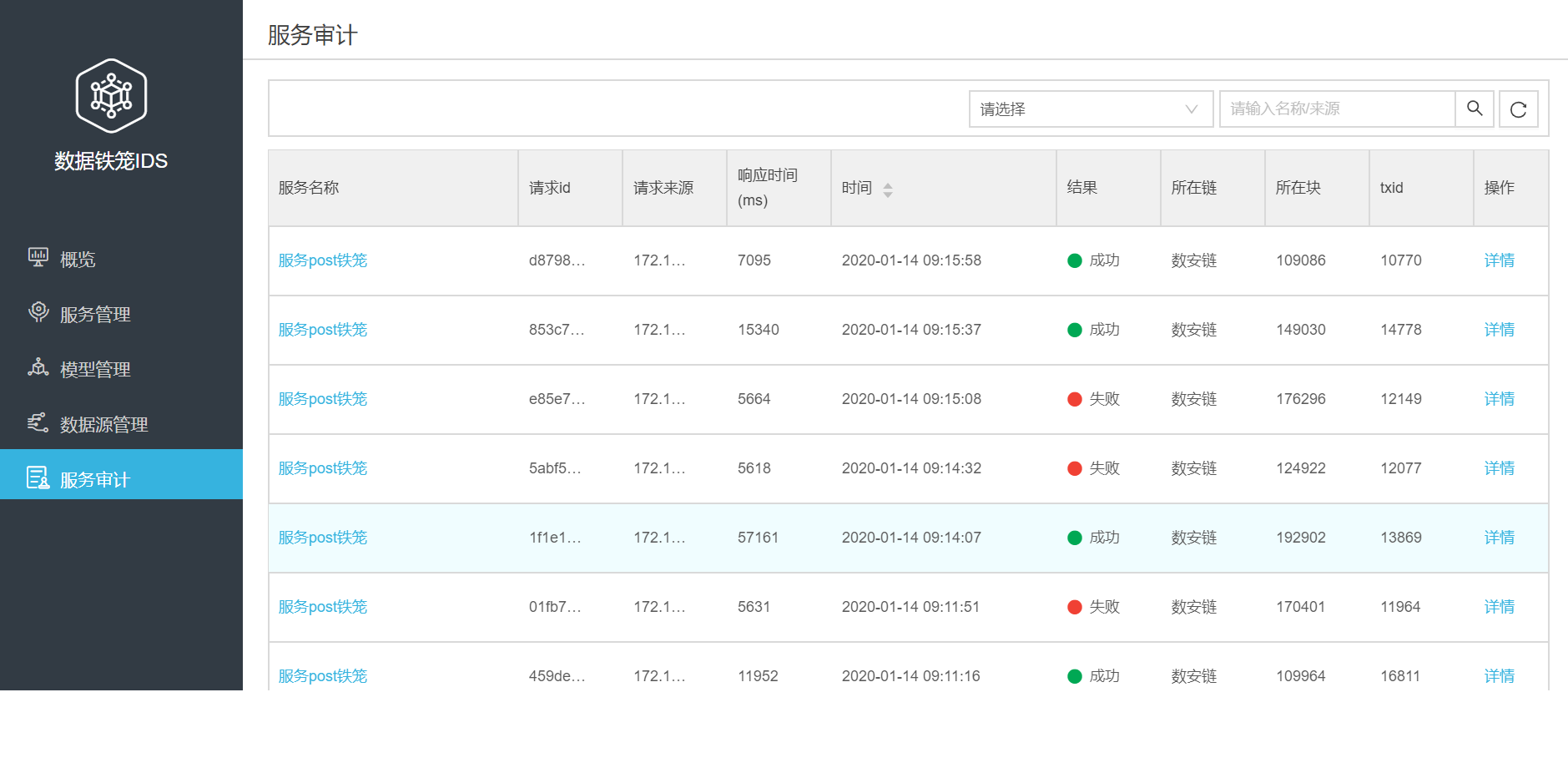
监控面板
进入数据铁笼IDS系统,从左侧菜单栏选中“概览”,可查看用户的信息汇总情况,包括服务总数、模型总数、数据源总数、服务请求总数、最近24小时请求次数、最近24小时请求失败次数。

用户能以图表的方式查看,最近1小时、3小时、12小时的服务平均负载,包括最大负载、平均负载、最热服务。点击“1小时”、“3小时”、“12小时”, 选择不同的时间区间 。

用户能查看所有的服务执行异常情况,查看到具体的异常日志信息 。点击“请选择”按钮,选择 “服务名称”或“请求来源”,搜索特定的异常的服务调用。
政府用户
政府用户是数据铁笼的数据源提供方。政府用户在注册浪潮云账号之后,申请或购买数据铁笼服务,成功之后,即可使用数据铁笼。政府用户使用数据铁笼发布数据源,对数据源、服务和模型进行授权。政府用户关心哪些服务、哪些模型,以怎么样的方式使用数据,以及数据是否泄露。数据铁笼提供服务调用全生命周期的审计。
授权管理
进入数据铁笼IDS页面,从左侧菜单栏选中“授权”,进入“授权管理”页面,选择上方的“数据源”标签,展示数据源列表,点击每一行数据右侧的“授权”链接,对数据源授权。点击每一行数据右侧的“撤回”链接,撤回对数据源的授权。点击“请选择”按钮,选择“数据源名称”、“来源”、“机构”,在搜索框中填写内容,搜索特定数据源的授权信息。
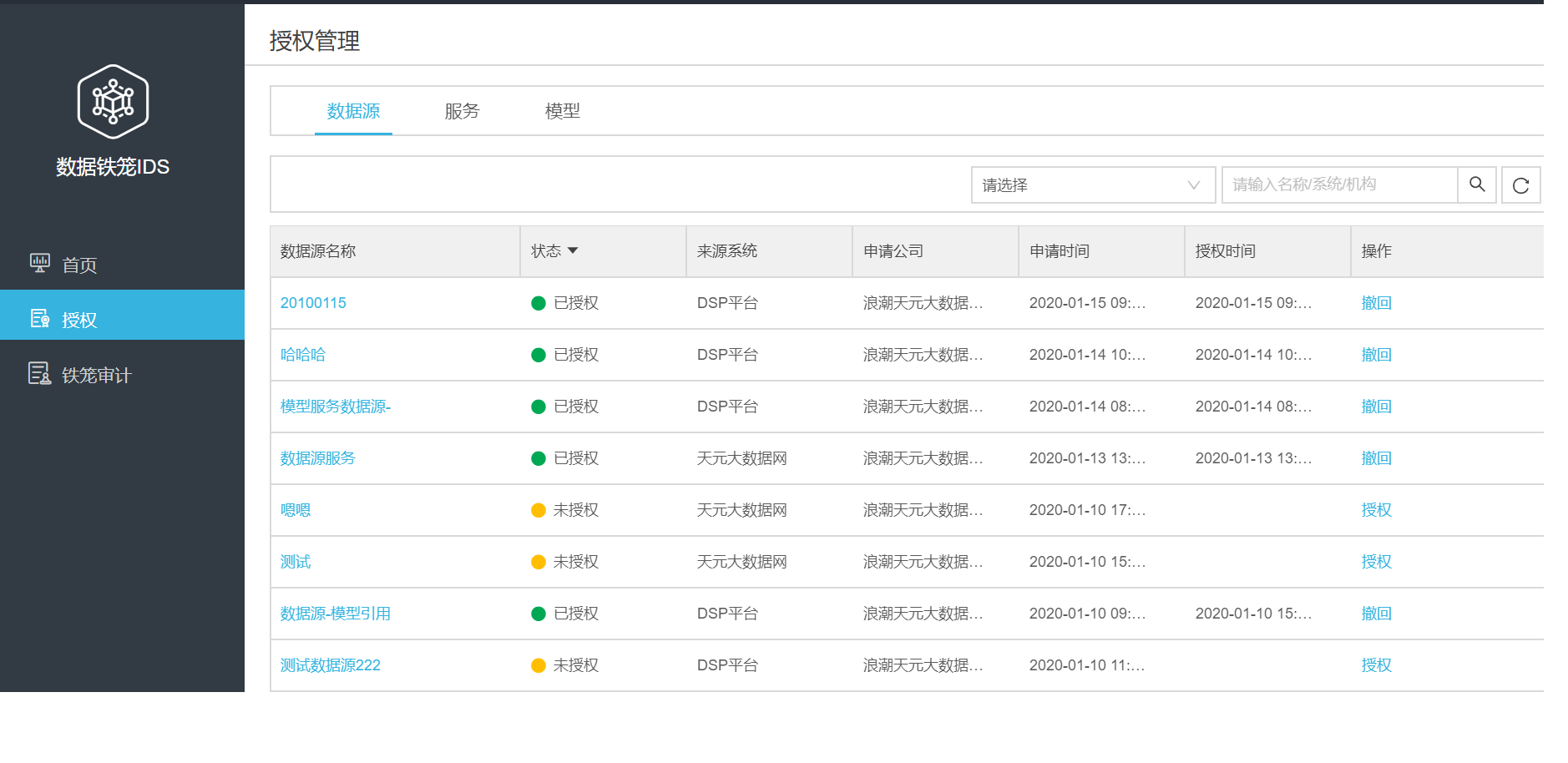
进入数据铁笼IDS页面,从左侧菜单栏选中“授权”,进入“授权管理”页面,选择上方的“模型”标签,展示模型列表,点击每一行数据右侧的“授权”链接,对模型授权。点击每一行数据右侧的“撤回”链接,撤回对模型的授权。点击“请选择”按钮,选择“模型名称”、“标签”、“创建人”,在搜索框中填写内容,搜索特定模型的授权信息。
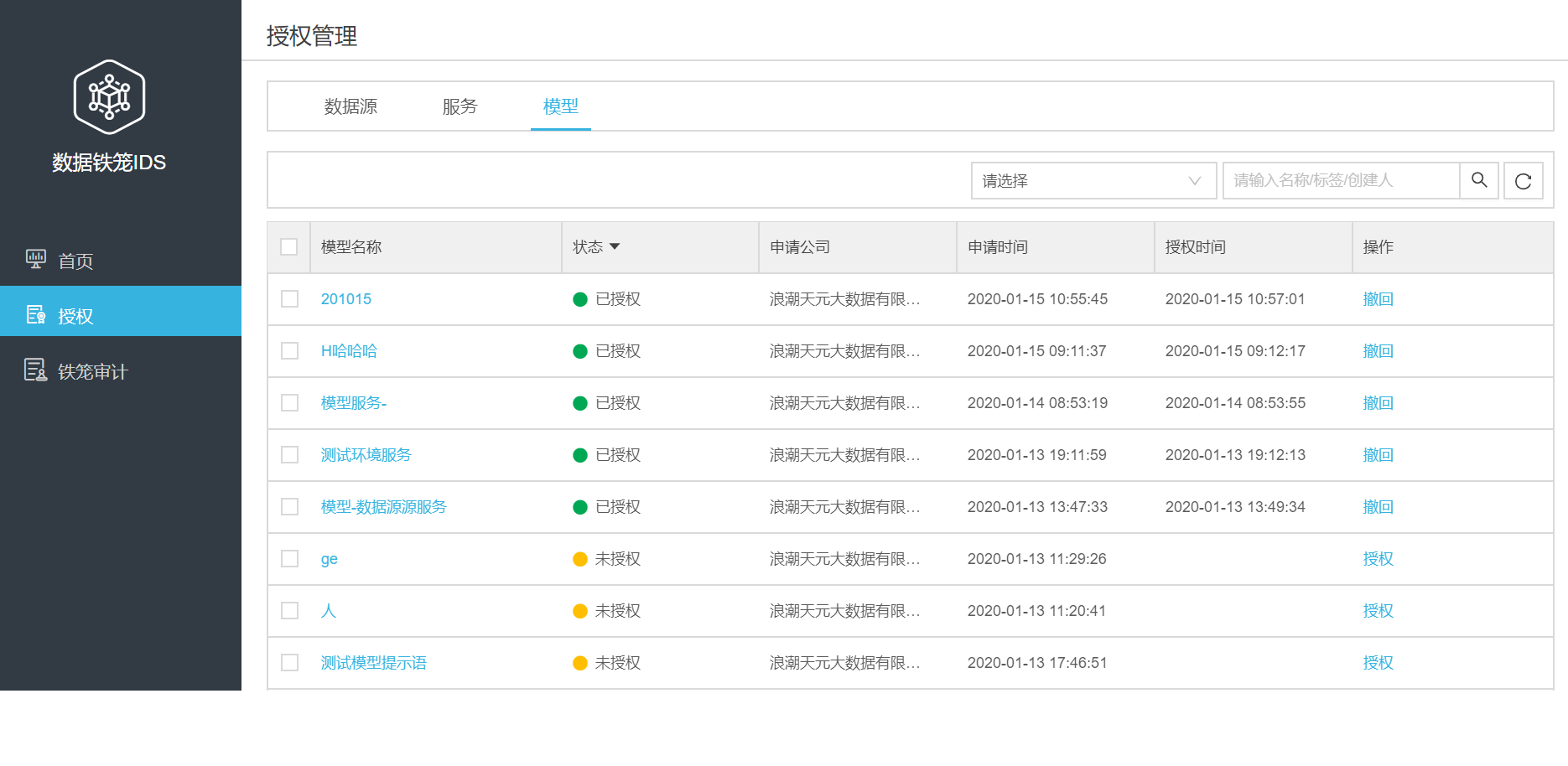
进入数据铁笼IDS页面,从左侧菜单栏选中“授权”,进入“授权管理”页面,选择上方的“服务”标签,展示服务列表,点击每一行数据右侧的“授权”链接,进行服务授权。点击每一行数据右侧的“撤回”链接,撤回对服务的授权。点击“请选择”按钮,选择“服务名称”、“标签”、“创建人”,在搜索框中填写内容,搜索特定服务的授权信息。

铁笼审计
进入数据铁笼IDS页面,从左侧菜单栏选中“铁笼审计”,进入铁笼审计列表页面,点击每一行数据右侧的下拉箭头,可查看铁笼中的全生命周期(铁笼启动、加载模型、数据源授权验证、铁笼输出、铁笼销毁),能对铁笼的数据流入、数据流出进行审计。点击“请选择”按钮,选择“服务名称”、“运行状态”、“公司名称”,在搜索框中填写内容,搜索特定服务的执行铁笼。
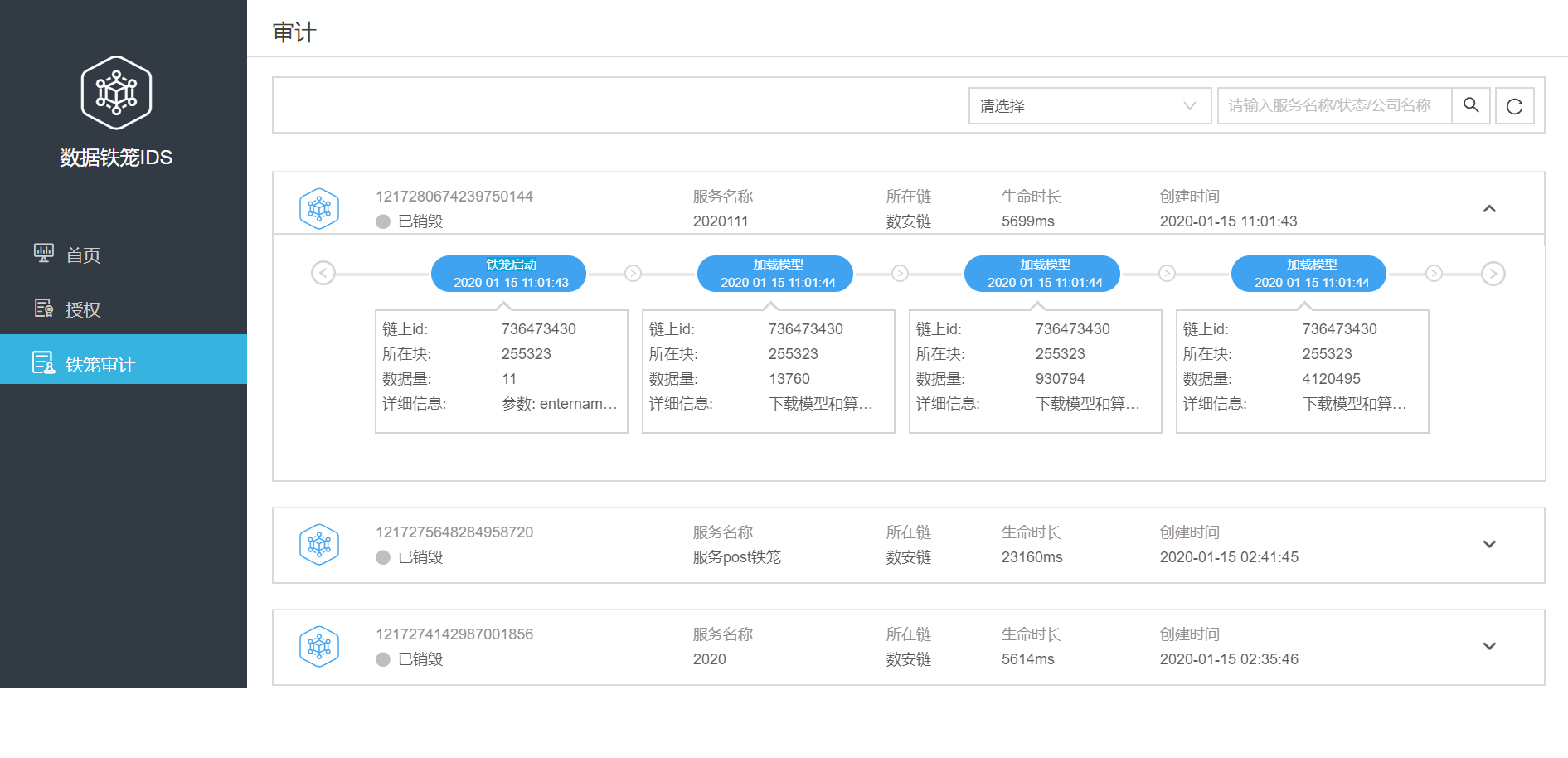
监控面板(政府用户)
进入数据铁笼IDS系统,从左侧菜单栏选中“首页”,可查看数据铁笼的信息汇总情况,包括创建铁笼总数、销毁铁笼总数、运行中铁笼数量、处理服务请求总数、最近24小时请求次数、最近24小时请求失败次数。服务总数,未授权服务总数,模型总数,未授权模型总数,数据源总数,未授权数据源总数。

用户能以图表的方式查看,最近1小时、3小时、12小时的铁笼平均负载,包括最大负载、平均负载、最热服务。点击“1小时”、“3小时”、“12小时”, 选择不同的时间区间 。用户能以图表的方式查看,最近1小时、3小时、12小时的铁笼平均生命时长,包括最大时长、平均时长、最热服务、最慢服务。点击“1小时”、“3小时”、“12小时”, 选择不同的时间区间 。